Синхронізувати файли програвача Windows Media з iTunes, а отже, і з вашим iPhone, не складно. Головне — використовувати медіа-папки, якими користуються як WMP, так і iTunes, а також обмежити функції автоматичного виявлення файлів WMP, щоб ви могли контролювати процес. Після того, як iTunes побачить ваші файли WMP, вони синхронізуються через звичайне з’єднання iTunes.
Синхронізація папок WMP з iPhone
Однією з найпотужніших функцій WMP є те, як він вишукує та включає мультимедійні файли у власні бібліотека бази даних. Після першої активації WMP він шукає в папках за замовчуванням файли, які може відтворювати. Коли ви копієте компакт-диски або відтворюєте файли з інших місць, WMP також додає їх.
Відео дня
Файли залишаються в оригінальних папках, тому їх консолідація для вашого iPhone вимагає ручного перенесення в iTunes. Це можна зробити за допомогою одного з двох різних методів. Коли ваші файли WMP передаються в iTunes, вони зазвичай завантажуються на ваш iPhone синхронізувати за допомогою iTunes.
Метод автоматичного додавання до папки iTunes
Крок 1
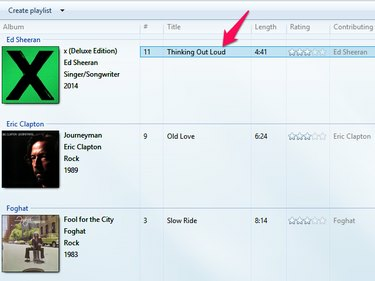
Авторство зображення: Зображення надано Microsoft
Відкрийте WMP і знайдіть пісню або пісні для передачі. Клацніть правою кнопкою миші назву пісні та виберіть Відкрийте Розташування файлу. Провідник Windows відкриється з папкою, що містить пісню.
Крок 2
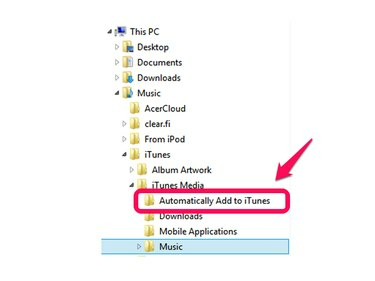
Авторство зображення: Зображення надано Microsoft
Розгорніть Музика папку в лівій частині вікна, щоб перейти до папки «Автоматично додавати до iTunes». Натисніть і перетягніть файл пісні в цю папку.
iTunes Додайте файли та додайте папки
Крок 1
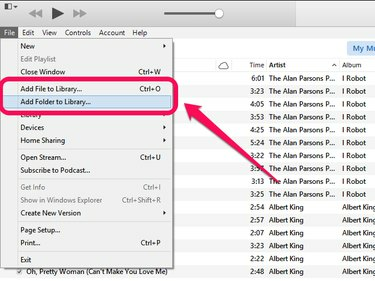
Авторство зображення: Зображення надано Apple
Відкрийте iTunes і натисніть Файл. Виберіть Додати файл до бібліотеки щоб додати одну пісню і Додати папку до бібліотеки щоб додати папку, що містить декілька файлів пісень.
Крок 2
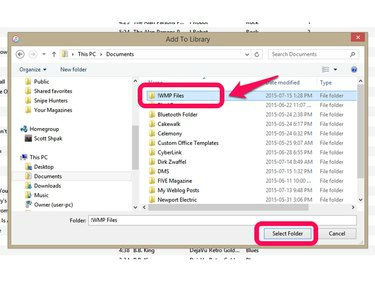
Авторство зображення: Зображення надано Apple
Виберіть файл або папку для додавання в iTunes. Використовуючи папку як приклад, клацніть папку у вікні Провідника, а потім клацніть Виберіть Папка. Вибрані пісні додаються до iTunes.
Розширена інтеграція WMP та iTunes
Хоча ви можете переміщувати файли вручну між WMP і iTunes для синхронізації з вашим iPhone, є зміни в обох програмах, які покращать спосіб їх спільної роботи. Зміна цих налаштувань зберігає файли пісень синхронізованими між WMP, iTunes та вашим iPhone.
Налаштування iTunes
Крок 1
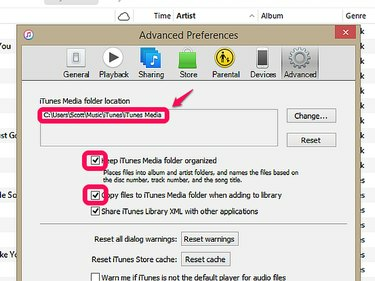
Авторство зображення: Зображення надано Apple.
Відкрийте iTunes і натисніть Редагувати, тоді вподобання і виберіть Розширений табл. Зверніть увагу на розташування медіа-теки iTunes для використання з WMP, а потім поставте прапорці для обох Упорядковуйте папку iTunes Media і Скопіюйте файли в папку iTunes Media під час додавання до бібліотеки. Вибір цих прапорців дає iTunes контроль над тим, де зберігаються медіафайли.
Порада
Якщо ви вирішите скопіювати файли до медіа-теки iTunes, на вашому комп’ютері можуть створитися дублікати файлів. Ви можете вимкнути цю опцію, якщо вам зручно керувати власними медіа-теками.
Крок 2

Авторство зображення: Зображення надано Apple
Натисніть Редагувати, тоді вподобання і виберіть Генеральний табл. Натисніть Налаштування імпорту і вибрати MP3 кодер зі спадного списку Імпортувати за допомогою. Це спрямовує iTunes використовувати формат MP3 під час копіювання аудіо з компакт-дисків, зберігаючи сумісність з WMP. Виберіть налаштування якості щоб відповідати вашому особистому смаку та можливостям зберігання файлів. Вища якість створює файли більшого розміру.
Увага
Цей параметр не впливає на пісні, придбані через iTunes Store. Вони надаються у форматі M4A і можуть потребувати формату файлу перетворення для використання з версіями WMP до версія 12.
Крок 1
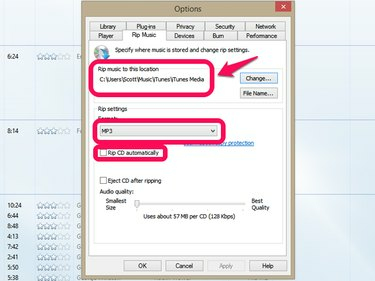
Авторство зображення: Зображення надано Microsoft
Відкрийте WMP і натисніть Організуйте, тоді Параметри і виберіть Рип Музика табл. У розділі «Копіювати музику до цього розташування» змініть папку, щоб вона відповідала розташуванню медіа-теки iTunes, визначеному раніше. Змініть формат параметрів копіювання на MP3 для сумісності з iTunes. Зніміть прапорець Автоматично копіювати компакт-диск поле, якщо ви віддаєте перевагу вибрати формат файлу під час розривання.
Крок 2

Авторство зображення: Зображення надано Microsoft
Натисніть Організуйте, тоді Параметри і виберіть Бібліотека табл. Зніміть прапорець Отримати додаткову інформацію з Інтернету, Перейменуйте музичні файли за допомогою налаштувань копіювання музики і Переупорядкуйте музику в папці копіювання музики, використовуючи налаштування копіювання музики. Вимкнення цих налаштувань не дозволяє WMP переміщувати мультимедійні файли таким чином, що iTunes не може слідувати.
Порада
Сторонні програми, такі як MediaMonkey, MusicBee і WinAmp, також можуть подолати розриви між WMP і iTunes, але з WinAmp більше не розробляється і формат M4A підтримується у WMP версії 12, ці програми додають кроки до синхронізації iPhone процес. Ці програми найкраще забезпечують розширені аудіофункції та альтернативи програвачам WMP та iTunes.




